Facebook кэшін қалай тазартуға болады Осы әлеуметтік желінің қолданбасын немесе веб-интерфейсін пайдалану кезінде Apple құрылғысының мінсіз жұмыс істемейтінін анықтаған кез келген пайдаланушыны қызықтыруы мүмкін. Кэш астында қолданбалар немесе веб-сайттар құрылғының жергілікті жадында сақтайтын белгілі бір деректерді елестете аласыз. Осының арқасында қолданбаны немесе веб-сайтты ашқаннан кейін бұл деректерді қайтадан жүктеп алудың қажеті жоқ, өйткені ол құрылғының жадынан ғана жүктеледі, бұл жылдамырақ жүктелуге кепілдік береді. Дегенмен, кейбір жағдайларда кэш деректері қолданбаның дұрыс жұмыс істемеуін тудыруы мүмкін - мысалы, дұрыс емес мазмұн көрсетілуі мүмкін немесе кекіру пайда болуы мүмкін.
Болуы мүмкін сізді қызықтырады

Facebook кэшін қалай тазартуға болады
Жақсы жаңалық мынада, жоғарыда аталған мәселелерді тізімде жоқ басқалармен бірге салыстырмалы түрде оңай шеше аласыз. Сізге тек Facebook кэшін жою жеткілікті. Сондықтан төменде біз iPhone-да Facebook қолданбасында қолдануға болатын процедураны және Safari-де Mac жүйесіндегі Facebook пайдаланушыларына арналған процедураны көрсетеміз.
Facebook кэшін қалай тазартуға болады iPhone-да
iPhone телефонындағы Facebook қолданбасындағы кэш деректерін тазалау қиын емес. Бүкіл процесс тікелей Facebook қолданбасында орындалады және процедура келесідей:
- Алдымен қолданбаның төменгі оң жақ бұрышындағы түймесін түрту керек үш жол белгішесі.
- Орындағаннан кейін, түсіңіз барлық жолмен төмен қай жерде түртіңіз Параметрлер және құпиялылық.
- Содан кейін басқа мәзір элементтері ашылады. Мұнда қорапты басыңыз Наставени.
- Әрі қарай, сәл төмен түсіңіз төменде, аталған санатқа дейін Авторизация.
- Содан кейін осы санаттағы бөлімді ашасыз Браузер.
- Келесі экранда кейіннен u Деректерді шолу басыңыз Жою.
Facebook кэшін қалай тазартуға болады Mac жүйесінде
Safari жүйесінде Mac жүйесінде Facebook пайдаланушысы болсаңыз, кэшті осы жерден де тазалауға болады. Дегенмен, Safari-де тек Facebook веб-интерфейсі үшін емес, бүкіл браузер үшін кэшті толығымен тазалауға болатынын атап өткен жөн. Кэшті толығымен жою керек пе, жоқ па, ол сізге байланысты. Процедура келесідей:
- Біріншіден, жоғарғы жолақтың сол жағында қалың қойындыны басыңыз Сафари.
- Мұны істегеннен кейін пайда болатын мәзірден таңдаңыз Параметрлер…
- Бұл жаңа терезені ашады, оның жоғарғы жағындағы қойындыны басыңыз Озат.
- Терезенің төменгі бөлігінде кейінірек кене мүмкіндігі Мәзір жолағында Әзірлеуші мәзірін көрсетіңіз.
- Содан кейін классикалық түрде барлық қалаулары бар терезе оны жабыңыз.
- Содан кейін, жоғарғы жолақта аты бар қойындыны тауып, ашыңыз Әзірлеуші.
- Жаңа мәзір ашылады, оның ортасында шамамен түрту керек Кэшті тазалаңыз.
Осылайша, жоғарыда көрсетілген процедуралар арқылы iPhone немесе Mac компьютеріңіздегі Facebook кэшін жоюға болады. Өкінішке орай, ешбір жағдайда кэш жады қанша сақтау орнын алғанын біле алмайсыз. Кэштің өлшемі Facebook-ті қаншалықты жиі пайдаланатыныңызға, сондай-ақ кірген мазмұнға байланысты. Осыған байланысты бір пайдаланушының кэшінде бірнеше ондаған мегабайт болуы мүмкін, басқа пайдаланушы оны, мысалы, гигабайтпен санауы мүмкін. Қалай болғанда да, сіз оны қалай жою керектігін білесіз.
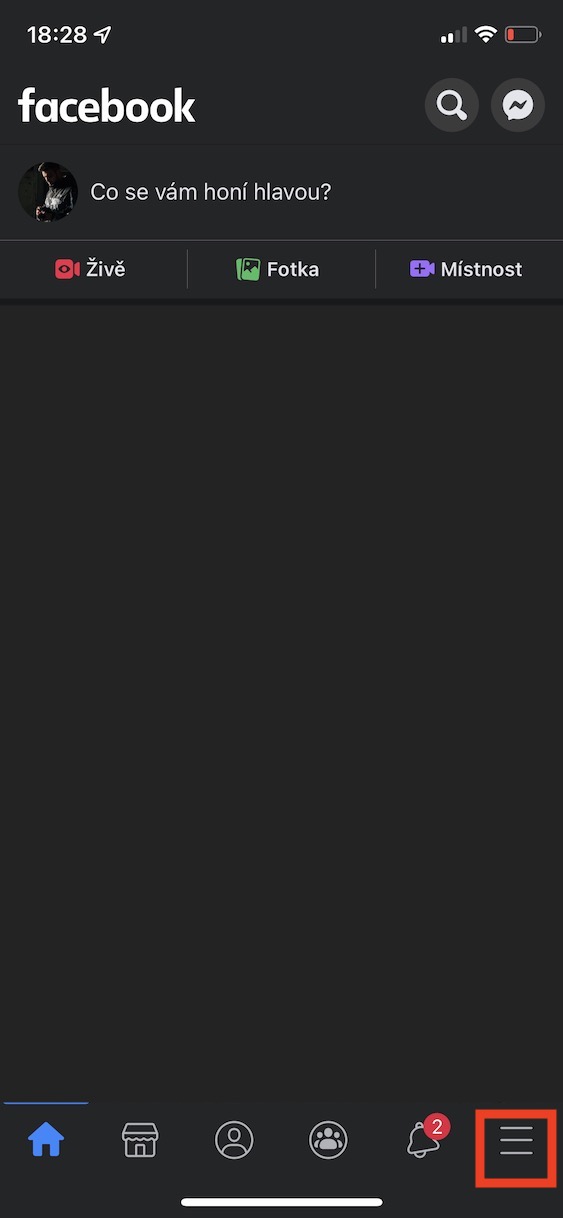
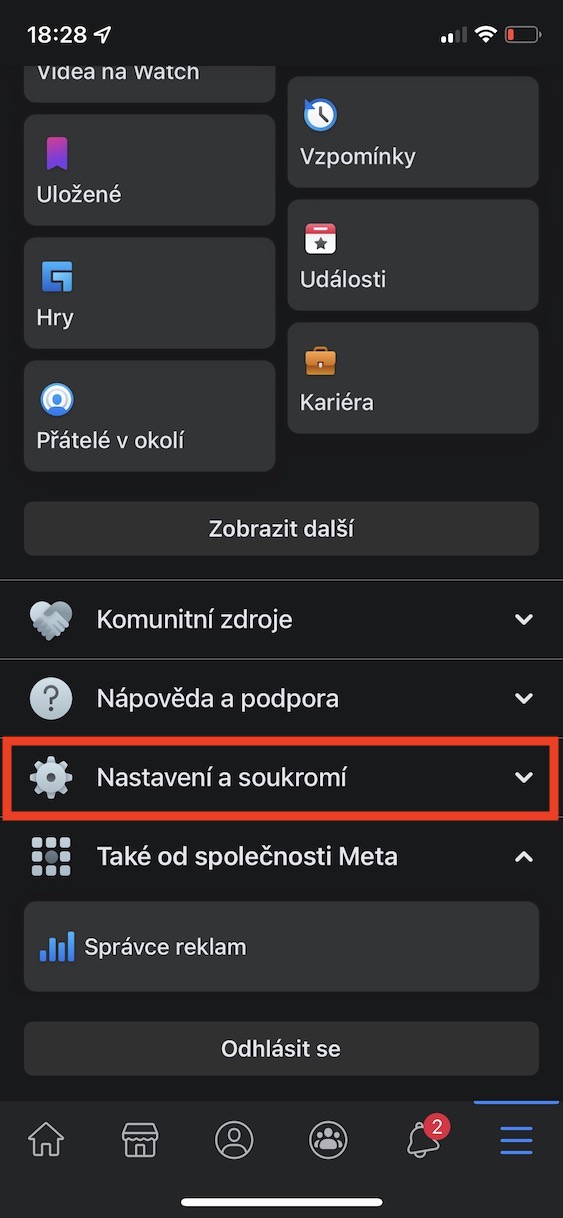

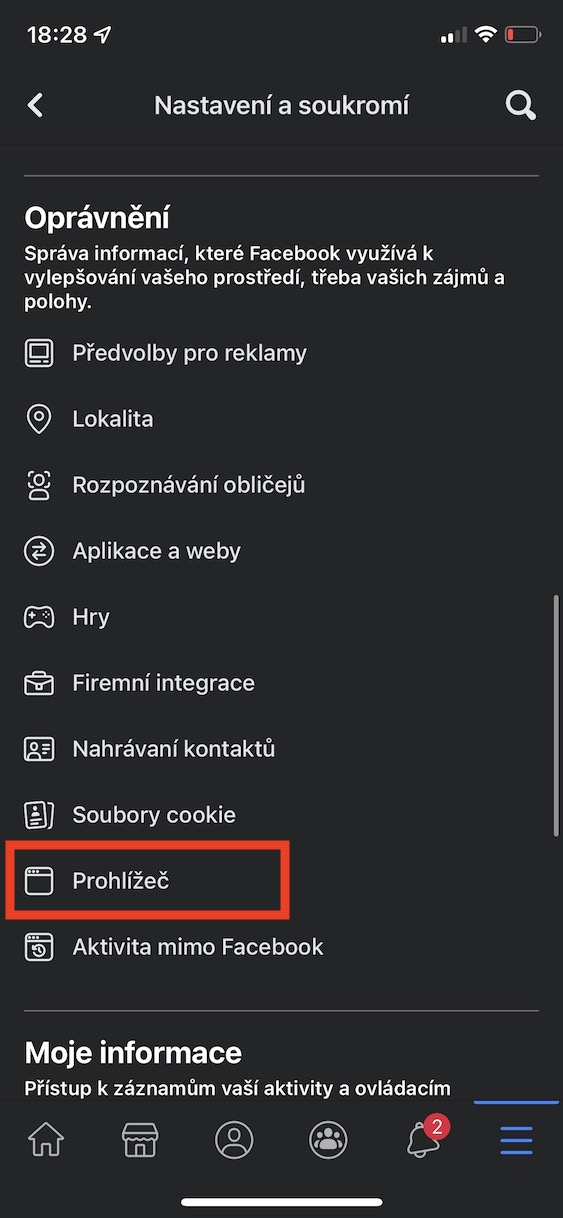
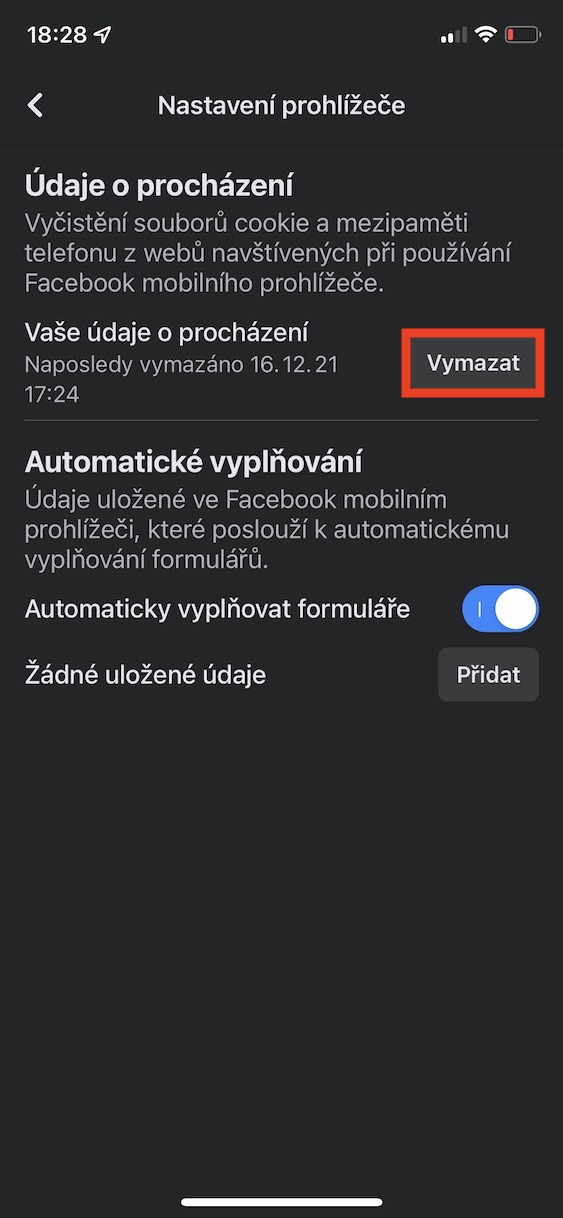
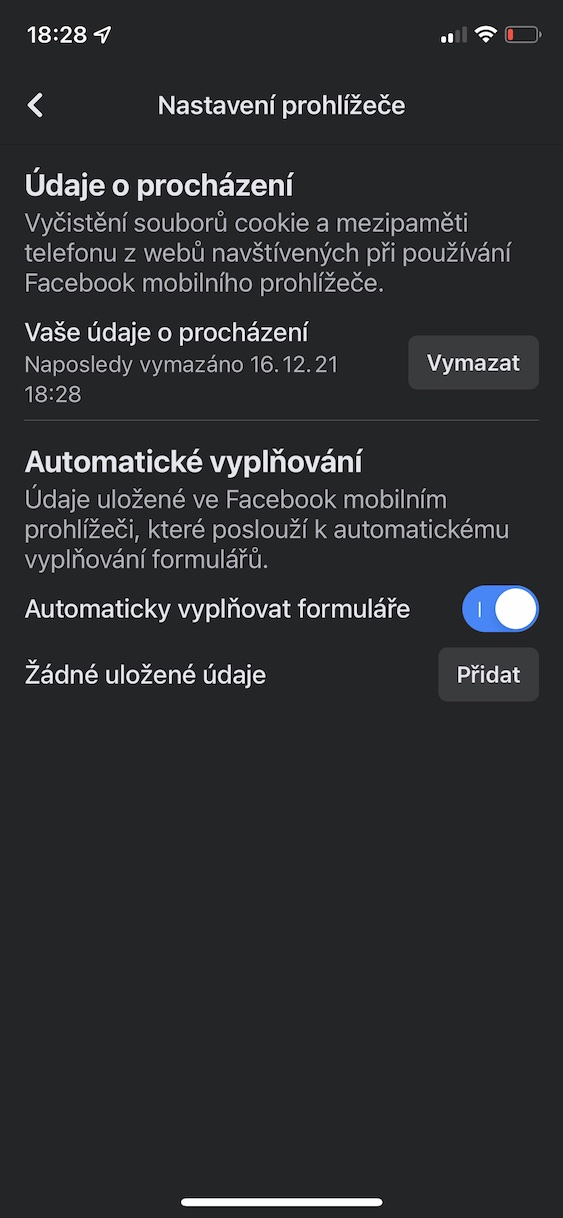
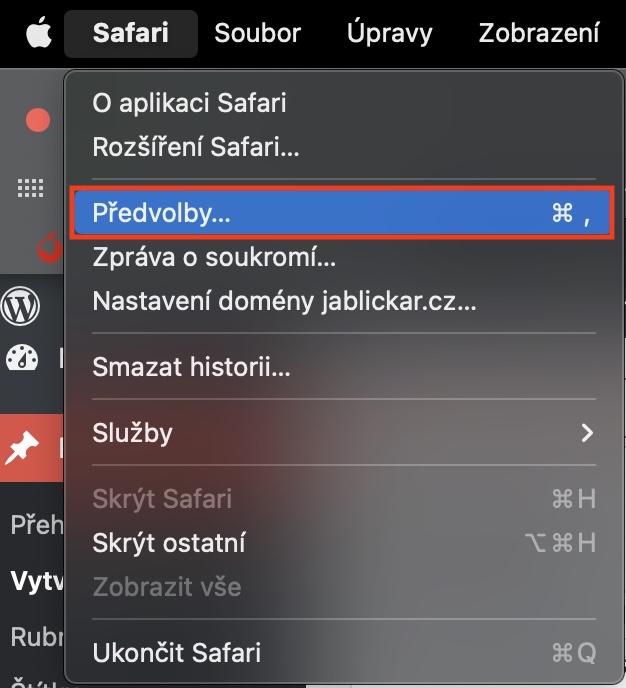
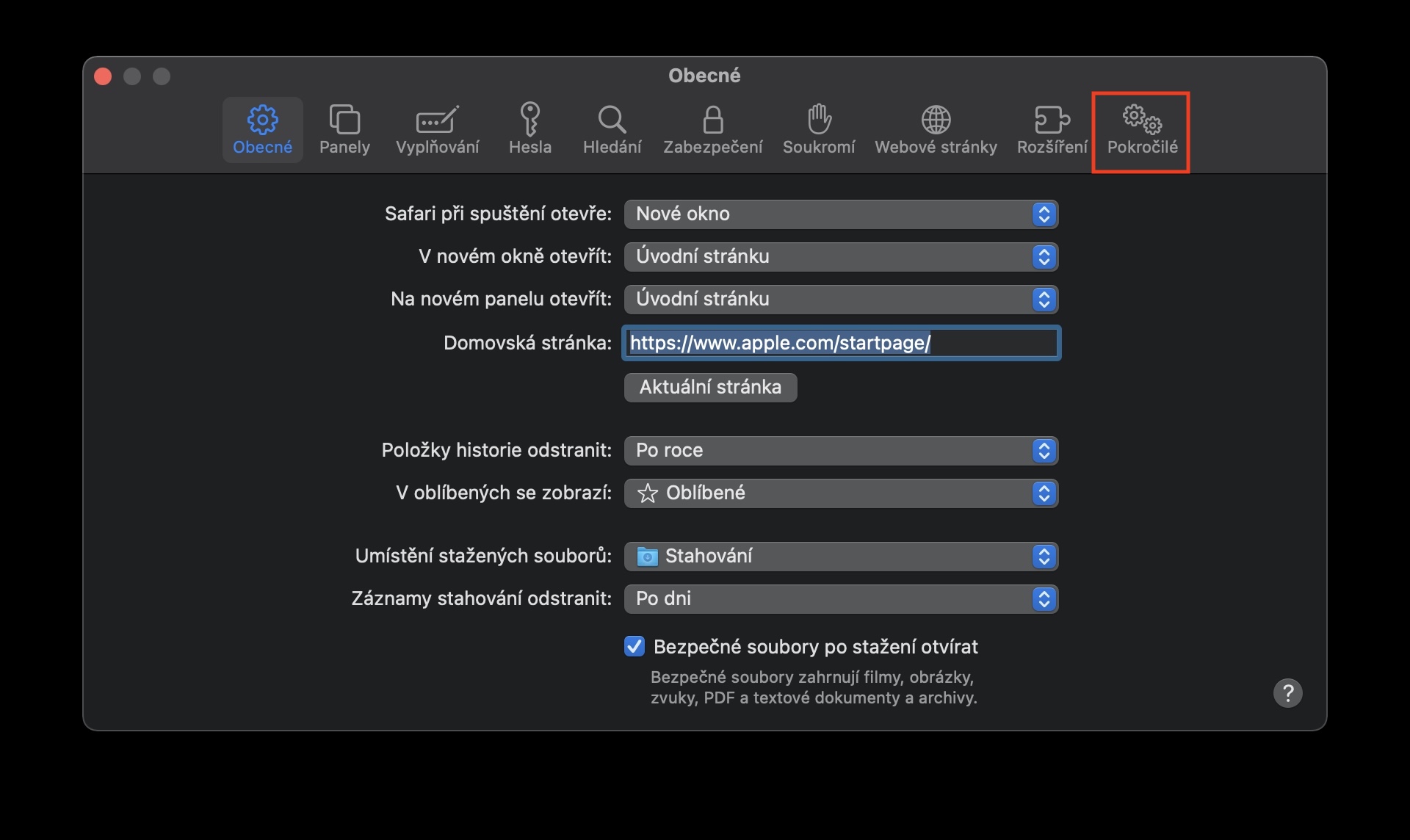
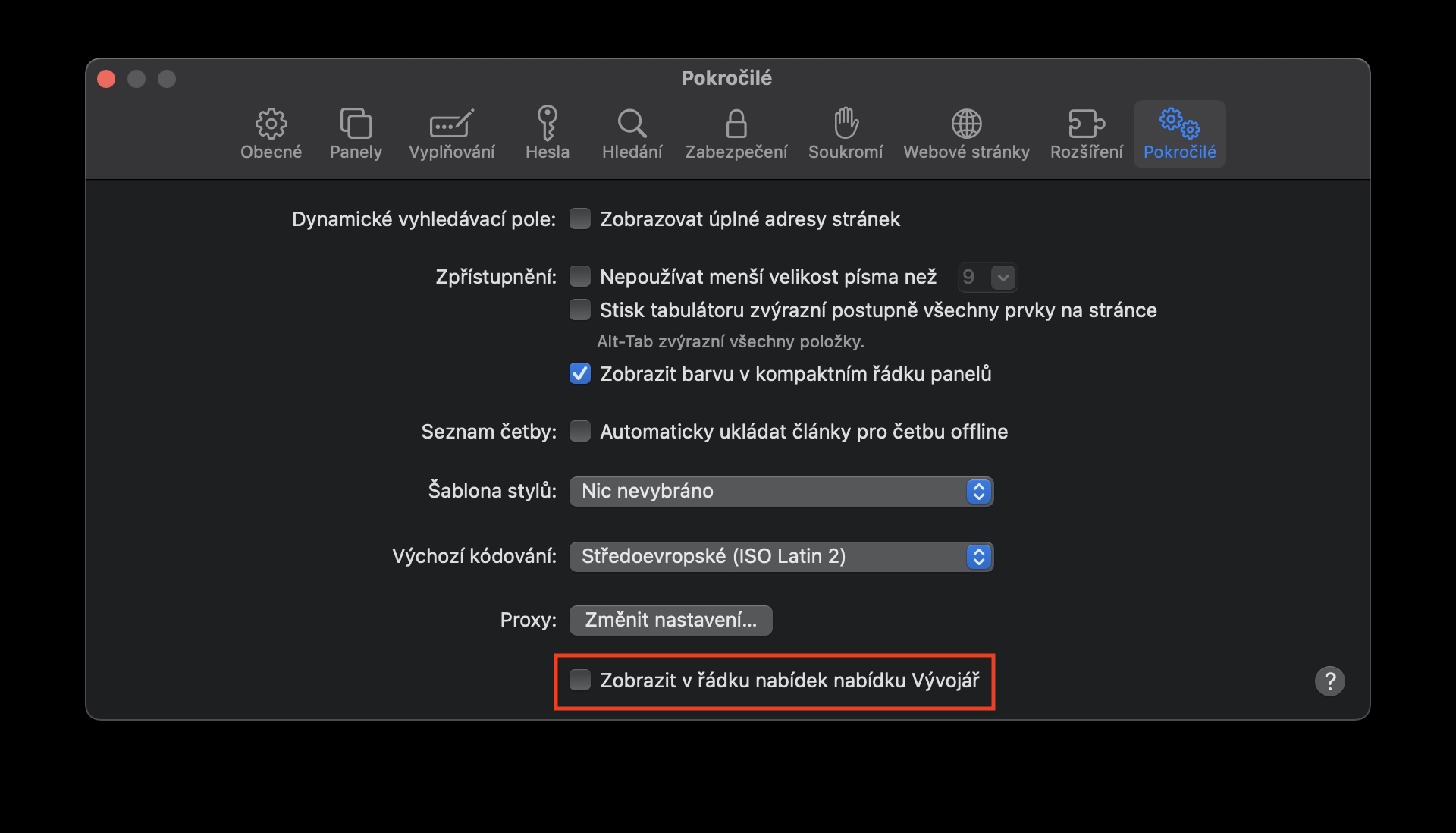

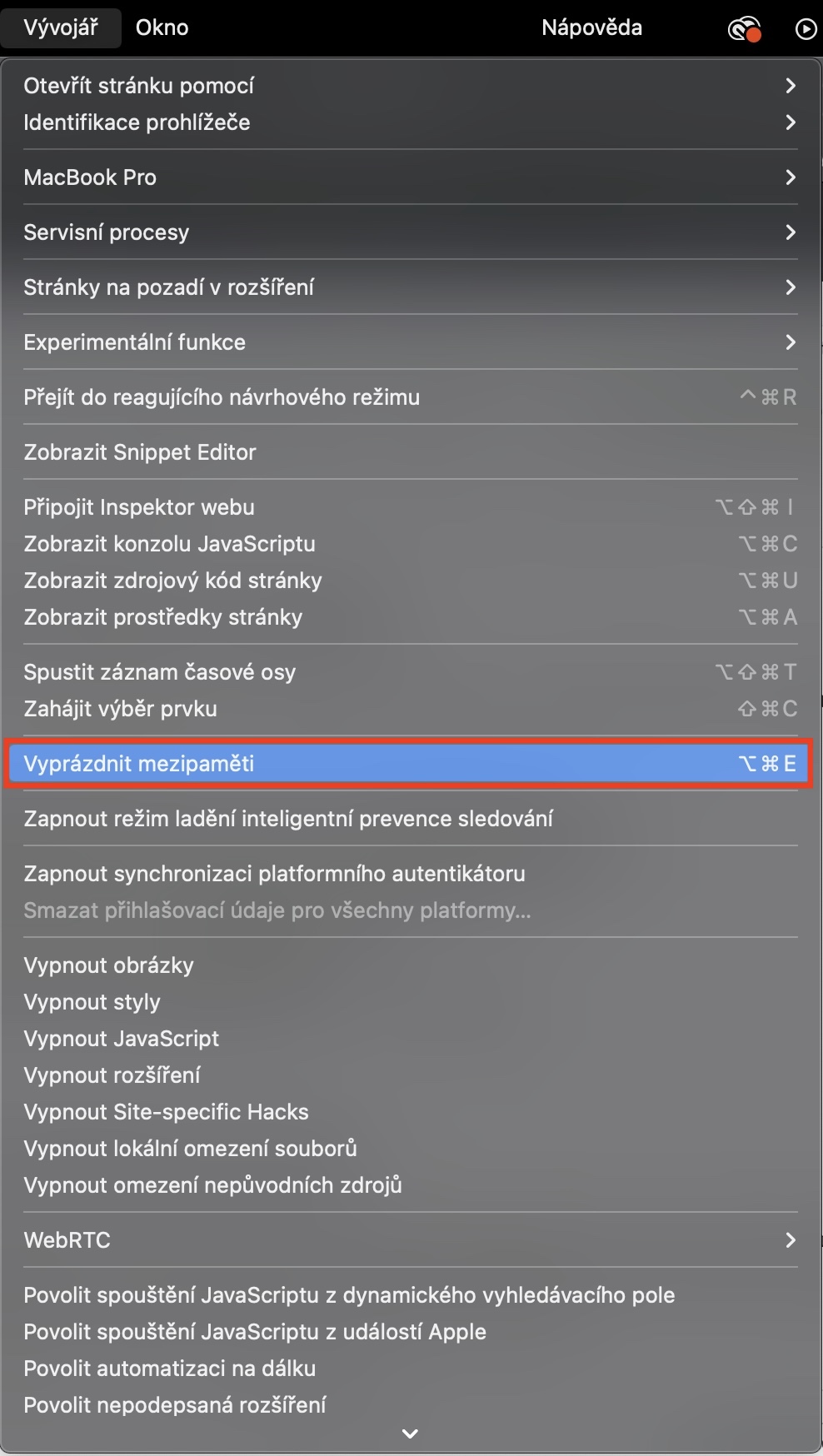
Мен сізде қандай нұсқа бар екенін білмеймін, бірақ менің iPhone-дағы FB қолданбасының интерфейсі біраз уақыттан бері мүлдем басқаша болып көрінеді
Бұл әзіл болуы керек пе? Кэшті тазалау ретінде сіз ұсынатын Facebook браузеріндегі деректерді не тазартады?
Дәл!